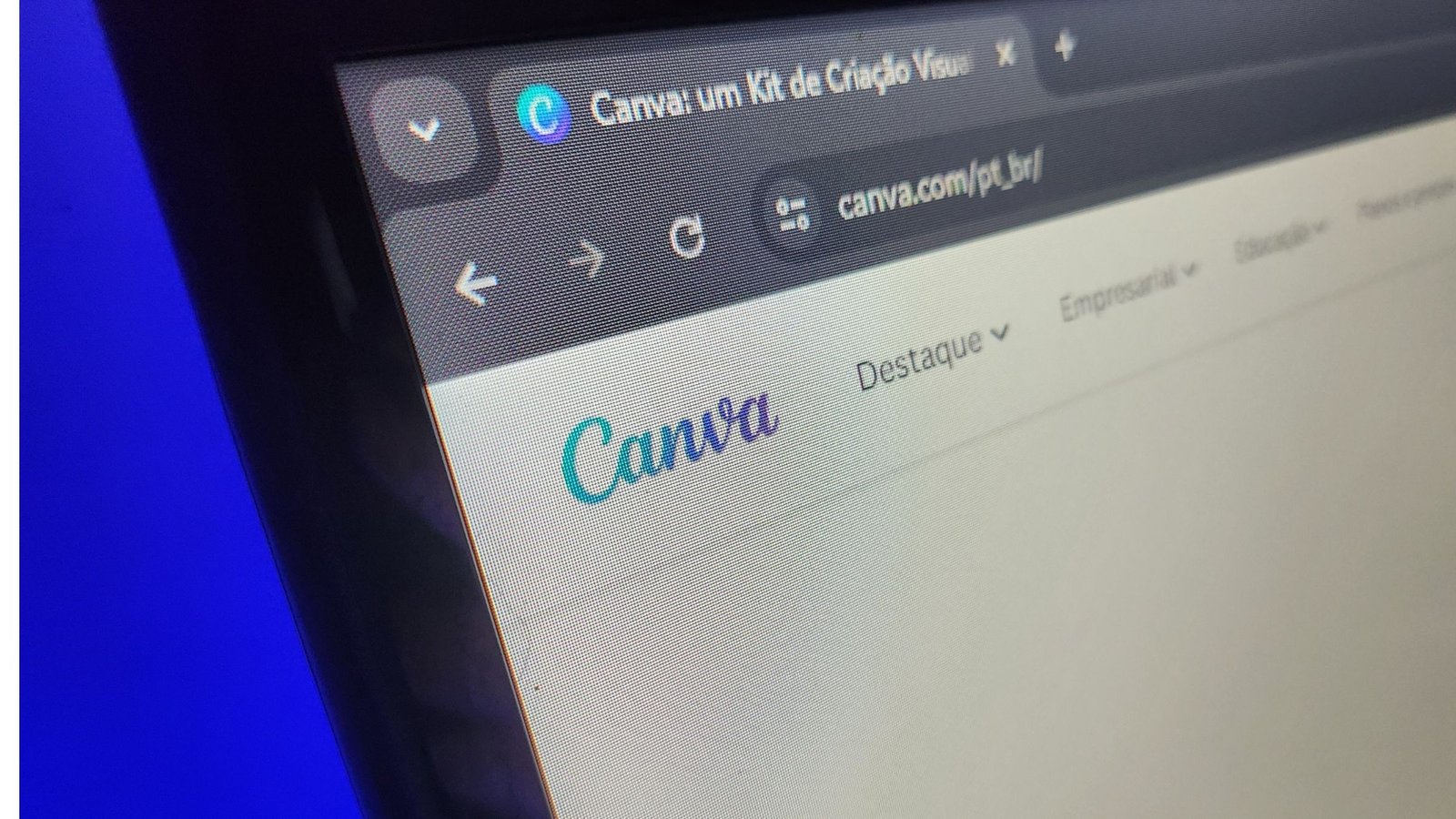O Canva oferece uma assinatura paga com mais recursos, mas você sabe como cancelar o Canva Pro? O procedimento é realizado nas configurações e permite o encerramento do contrato sem depender da central de suporte do editor online.
Ao encerrar a assinatura, os benefícios permanecerão disponíveis até o período final da cobrança. Após o cancelamento, também é possível solicitar um reembolso em algumas modalidades ou até mesmo excluir a conta permanentemente.
Como cancelar o Canva Pro
Continua após a publicidade
O Canva oferece opções para cancelar a assinatura pelo celular e pelo computador.
Pelo PC
Aprenda a cancelar a assinatura do Canva Pro pelo computador a seguir:
- Acesse o Canva e faça login em sua conta;
- Clique no ícone de engrenagem;
- Vá em “Cobranças e planos”;
- Abra o menu de opções do seu plano;
- Aperte em “Cancelar plano”;
- Clique em “Confirmar cancelamento”;
- Responda ao questionário;
- Conclua em “Confirmar cancelamento”.
Continua após a publicidade
Pelo celular
Execute o passo a passo a seguir para cancelar o Canva Pro pelo celular:
- Abra o Canva no celular (Android | iOS);
- Acesse as configurações;
- Entre no menu “Assinatura”;
- Toque em “Cancelar plano”;
- Aperte o botão “Confirmar cancelamento”;
- Selecione um motivo para o encerramento da assinatura;
- Conclua em “Confirmar cancelamento”.
Continua após a publicidade
Como pausar o Canva Pro
Os assinantes podem fazer uma pausa de três meses no Canva Pro, desde que faltem menos de dois meses para a próxima renovação. Esse procedimento, no entanto, só está disponível para computadores.
Saiba como realizar o processo a seguir:
Continua após a publicidade
- Acesse o Canva;
- Aperte no botão de engrenagem;
- Acesse o menu “Cobranças e planos” e expanda as opções do plano;
- Clique em “Cancelar plano”;
- Pressione o botão “Confirmar o cancelamento”;
- Escolha a opção “Quero pausar minha assinatura”;
- Clique em “Pausar por 3 meses”.
O Canva Pro tem reembolso?
Sim, mas apenas para quem aderiu ao plano anual do Canva Pro pago em parcelas. Os usuários podem solicitar o reembolso da assinatura após o cancelamento, mas o estorno será concedido apenas com a aprovação da plataforma. Portanto, existe a possibilidade de o pedido de devolução ser negado pelo Canva.
Continua após a publicidade
Veja como solicitar:
- Acesse a central de ajuda do Canva (canva.com/pt_br/help/get-in-touch);
- Clique em “Resolução de problemas”;
- Escolha a opção “Pagamentos, preços e cobranças”;
- Aperte em “Nenhum deles responde à minha pergunta”;
- Em “Problema”, selecione a opção “Quero solicitar um reembolso pelo meu plano”;
- Clique em “Continuar”.
Como excluir conta do Canva
Continua após a publicidade
O encerramento da conta Canva remove o acesso a ela e exclui todos os designs, pastas, uploads, times e demais informações criadas pelo usuário. Além disso, para apagá-la, é preciso cancelar primeiro o plano Pro ou Equipes.
Após a solicitação para apagar a conta, o usuário tem até 14 dias para fazer login e recuperar o acesso. Caso contrário, o cadastro será encerrado permanentemente e todas as informações e projetos serão excluídos, sem a possibilidade de reavê-los posteriormente.
Pelo PC
Aprenda como excluir o perfil pelo computador:
Continua após a publicidade
- Clique no ícone de engrenagem;
- Acesse o menu “Login e segurança”;
- Clique no botão “Excluir conta”;
- Digite a sua senha;
- Clique em “Excluir conta”.
Pelo celular
Veja como excluir o perfil pelo celular:
Continua após a publicidade
- Acesse o Canva no celular (Android | iOS);
- Entre nas configurações;
- Aperte em “Login e segurança”;
- Toque em “Excluir conta”;
- Digite sua senha;
- Conclua em “Excluir conta”.
Após o cancelamento do Canva Pro, os recursos premium serão desativados. Mas você ainda terá o acesso à plataforma para fazer edições de imagens, apresentações, documentos e afins com os recursos gratuitos.